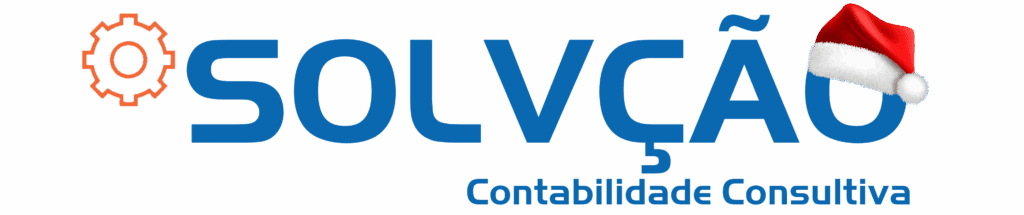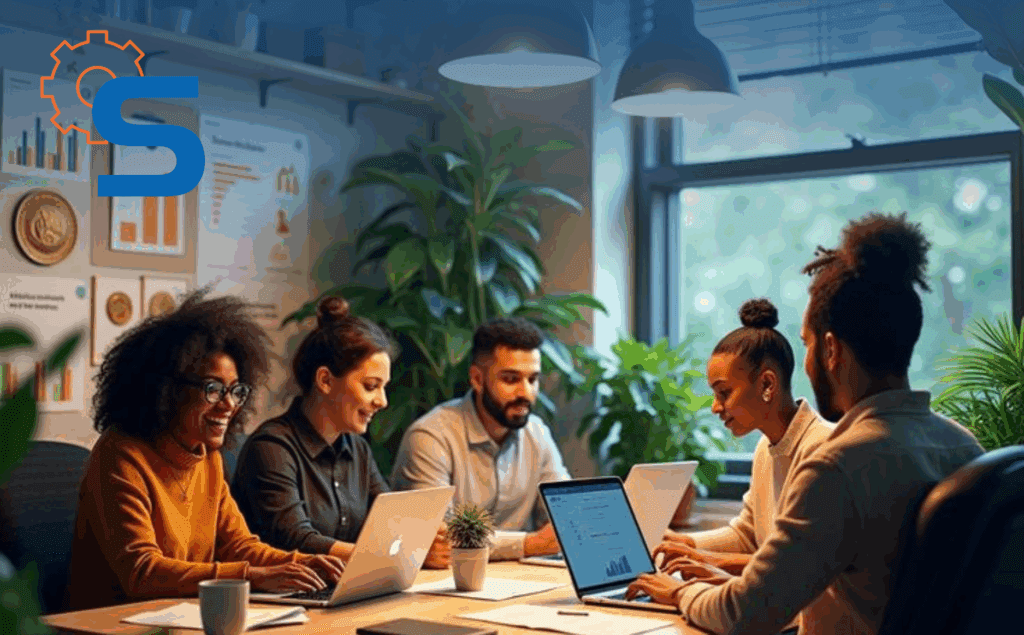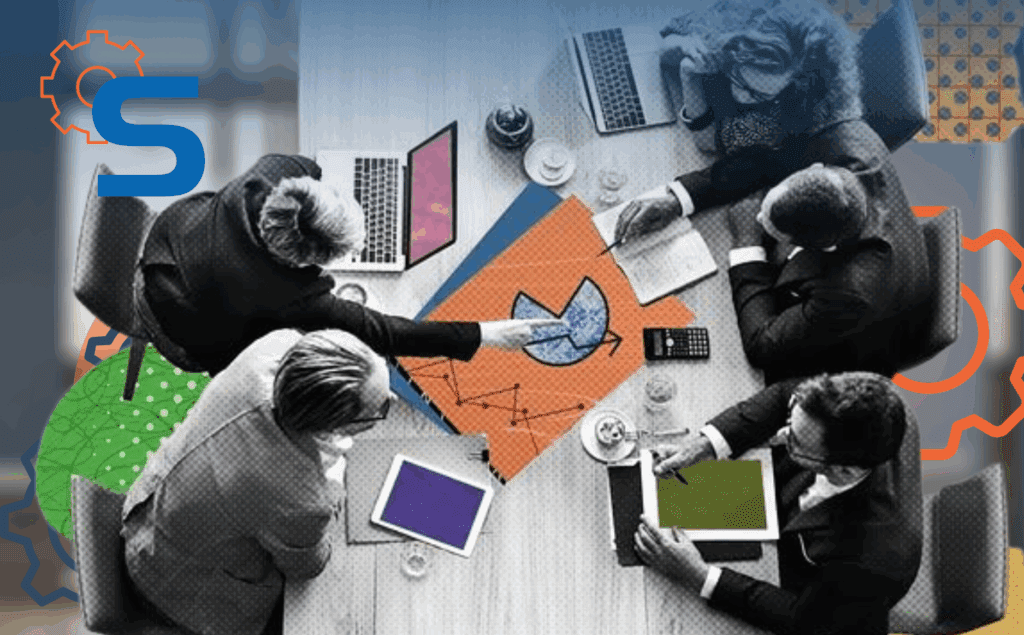Passo a passo QUEM PODE SER EMPREGADO DOMÉSTICO? É considerado empregado ou trabalhador doméstico aquele que presta serviços de natureza contínua e de finalidade não lucrativa à pessoa ou família no âmbito residencial destas, conforme estabelecido pela Lei n.º 5.859, de 1972. São exemplos de ocupações dos empregados domésticos: Piso Regime de tempo parcial Permitido pagar menos que o salário-mínimo vigente, desde que a empregada tenha uma jornada de trabalho de até 25 horas por semana, com até 6 horas por dia. Exemplo cálculo de salário tempo parcial: Uma empregada que trabalha de segunda a sexta, durante 5 horas, irá trabalhar 25 horas semanais, e cerca de 110 horas mensais, teríamos os seguintes valores: 110 horas x R$ 5,51 = R$ 606,10 Experiência: Máximo de 90 dias, podendo ser dividido em até duas vezes. Prazo para admissão O cadastro da admissão deverá ser feito um dia antes do início das atividades. Exame Médico Os exames médicos como admissional, demissional e de retorno não são obrigatórios para os trabalhadores domésticos, visto que a escolha de sua realização é de responsabilidade dos empregadores. Férias A empregada doméstica tem direito a férias, porém o período dependerá da quantidade de horas semanais. + de 26 Horas = 30 diaspara jornadas entre 22 e 25 horas = 18 diaspara jornadas entre 20 e 22 horas = 16 diaspara jornadas entre 15 e 20 horas = 14 diaspara jornadas entre 10 e 15 horas = 12 diaspara jornadas entre 05 e 10 horas = 10 dias Além das férias remuneradas a empregada doméstica tem direito a 1/3 de adicional. Dependente Caso a doméstica possua dependentes a mesma tem direito ao salário família e dedução de IRRF. O salário família é um valor pago ao empregado que receba até R$1.655,98 e possua dependentes menores de 14 anos ou filho com deficiência de qualquer idade (mediante laudo emitido pela perícia do INSS) sendo o valor pago por dependente de R$ 56,47, vale ressaltar que esse valor é ajustado anualmente; A dedução de IRRF permite que o contribuinte deduza várias despesas e, assim, pague menos imposto ou receba uma restituição maior. Encargos FGTS: 8%Multa FGTS: 3,2%Seguro Acidente: 0,8%INSS empregador: 8%Total: 20%. SOBRE O CONTRATO Deve-se imprimir 2 VIAS DO CONTRATO DE TRABALHO O empregador e a funcionária devem assinar o contato e cada um fica com uma via.